iPhoneでSSIDに接続できない、接続してもログイン画面が表示されない
Wi2 300 よくあるご質問
iPhoneで「SSIDに接続できずインターネット未接続となる」または「接続できるがログイン画面が表示されない」場合、ネットワーク(SSID)を一度削除してから、ログイン画面が表示されるかご確認ください。
SSIDに接続できずインターネット未接続となる
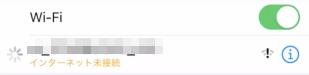
SSIDに接続できるがログイン画面が表示されない

iOSのWi-Fi設定からネットワーク名(SSID)を削除してください
1.ホームから「設定」をタップする
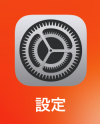
2.「Wi-Fi」をタップする
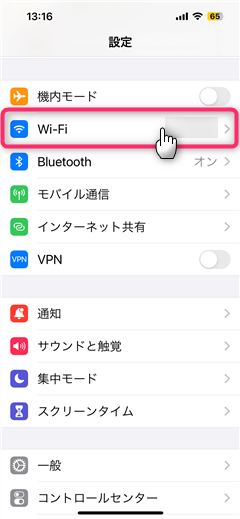
3.「Wi-Fi」が「オフ(白色)」になっている場合はタップし「オン(緑色)」にする
削除するネットワーク名の右側にある「i」のボタンをタップする
※削除するのはご利用されたいネットワーク名です
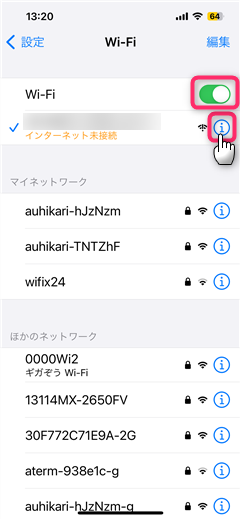
4.「このネットワーク設定を削除」をタップする
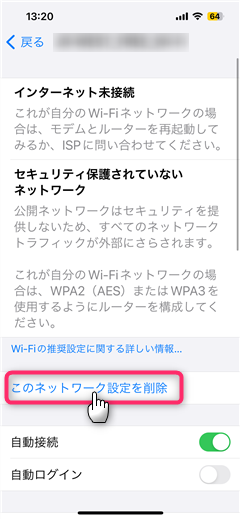
5.「Wi-Fiネットワーク設定 ○○○(ネットワーク名) を削除しますか?」というポップアップが表示されるので、「削除」をタップする
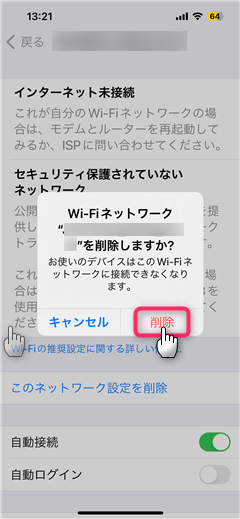
以上でネットワーク名(SSID)の設定が削除されます。
この手順でご利用されたいネットワーク名を一度削除した後、改めてネットワーク名をタップして、ログイン画面が表示されるかお試しください。
ネットワーク名を削除しても改善されない場合、一度iPhoneを再起動してから、改めてネットワーク名の削除をお試しください。
-
※(Apple社のページが開きます)
また、ログイン画面が表示されない場合は、次のよくあるご質問も参照ください。
-
※2021年04月23日時点の情報を元に作成されたQ&Aです。
お困りごとは解決しましたか?
本サイトで解決できない場合は以下へご相談ください。
